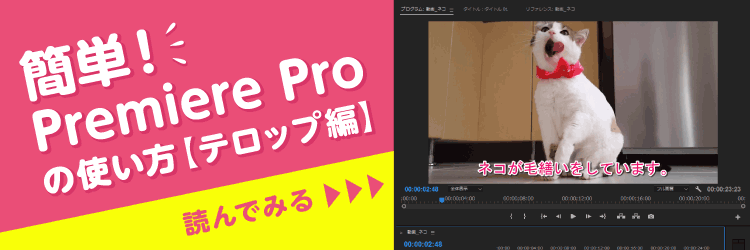簡単!Premiere Proの使い方【BGM・効果音編】 | デジマースブログ
こんにちは!
今回のテーマは「簡単!Premiere Proの使い方【BGM・効果音編】」です。
Premiere Proで効果音やBGMを編集する方法や、動画に音を当てる際のちょっとしたポイントをご紹介したいと思います。
テロップの作り方について知りたいと言う方は、テロップ編もご覧ください!
使用するソフト
■Premiere Pro(プレミアプロ)
※バージョンは「CC 2019」を使用しています。
BGMを入れる
こちらのネコの動画にBGMを当てていきたいと思います。
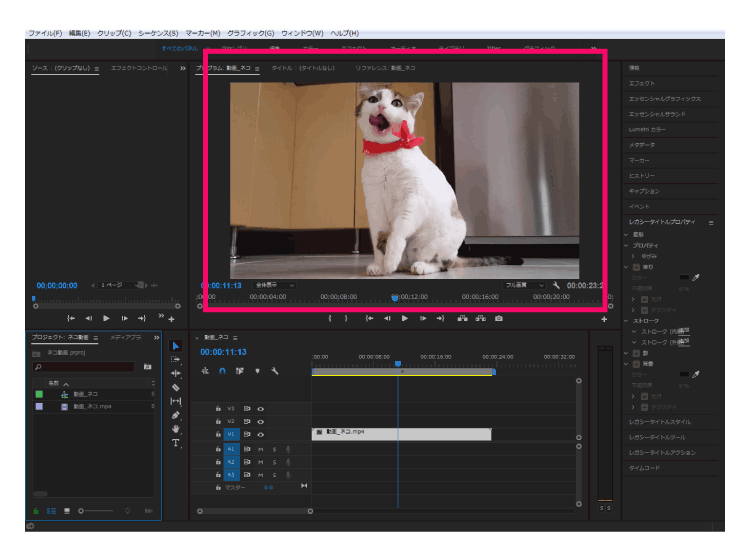
プロジェクトパネルに使いたい音源をドラッグ&ドロップします。
「BGM.mp3」と言うクリップが出来たら、今度はそれをタイムラインパネルにドラッグします。
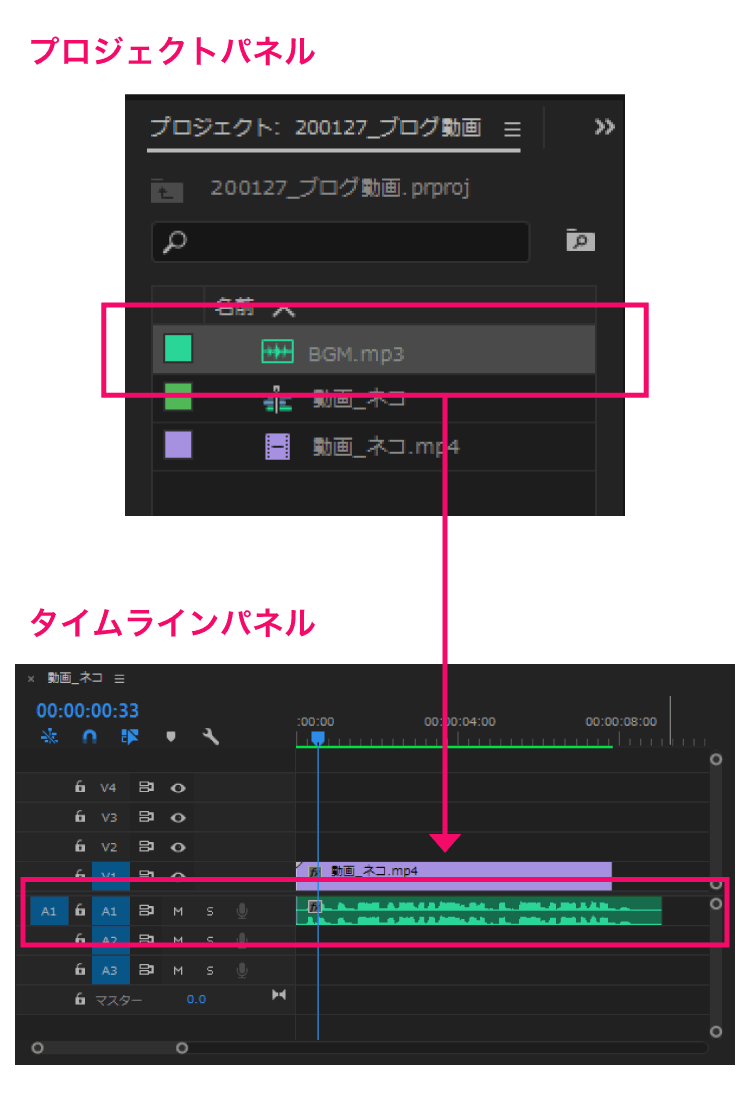
音源を入れること自体は簡単ですが、最も重要なのはこれから行う音の調整作業です。
動画の尺と効果音・BGMのタイミングを合わせたり、音の始まりと終わりにフェード処理などを掛ける作業です。
まずは動画と音源の尺を合わせます。
BGMが動画より少し長いため余分な部分を切り取ります。
音源の前後を切りたい時はタイムラインの「BGM.mp3」クリップの端にカーソルを合わせてください。
カーソルの表示が下記の図のようになりますので、それをドラッグしながら左右に伸縮させることで調整する事が出来ます。
動画の動きと音のタイミングを見ながらBGMの長さを調整します。
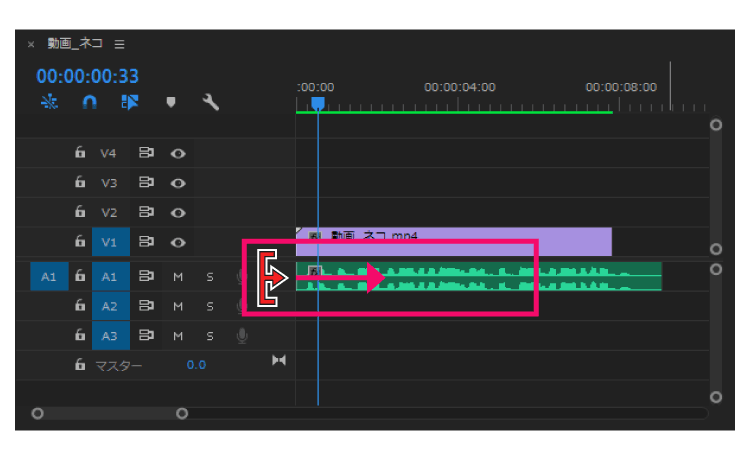
長さを揃えたら、次にBGMの始まりと終わりにフェードインとフェードアウトを掛けます。
「エフェクト」→「オーディオトラジション」→「クロスフェード」→「指数フェード」を選択します。
音源の前後に指数フェードをドラッグするとオーディオエフェクトが掛けられます。
オーディオエフェクト部分にカーソルを合わせると、尺を調整した時のように表示が変わるので、同じ要領で左右に伸縮させて調整を行ってください。
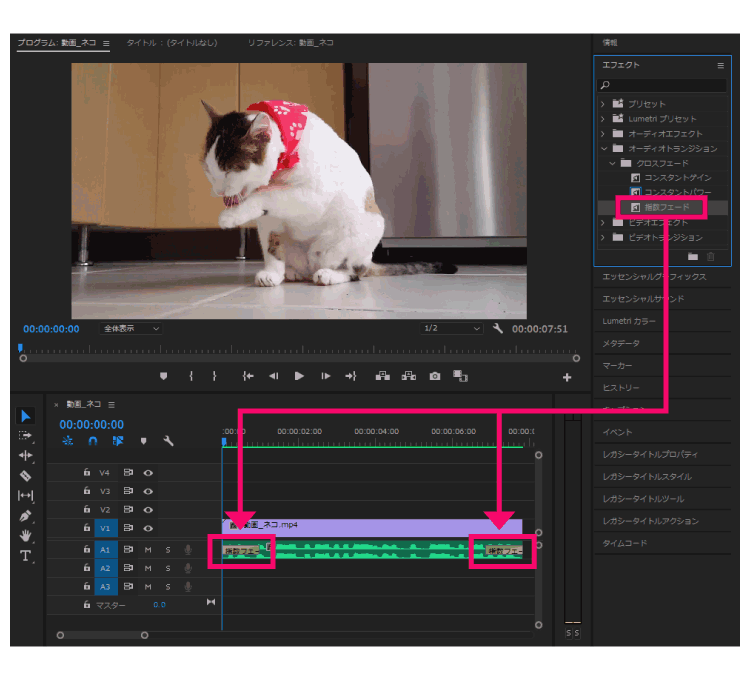
音源の状態にもよりますが、エフェクトを掛けていないと音がブツッと途切れて聞こえ違和感を感じてしまうこともあるため、それを滑らかに調整してあげる役割があります。
これで動画にBGMを入れることが出来ました。
完成版はこちらです。
※再生ボタンを押すと音が出ますのでご注意ください。
※この動画はブログ掲載用に設定を調整しています。
効果音を入れる
こちらのカウントダウンの動画に効果音を当てていきたいと思います。
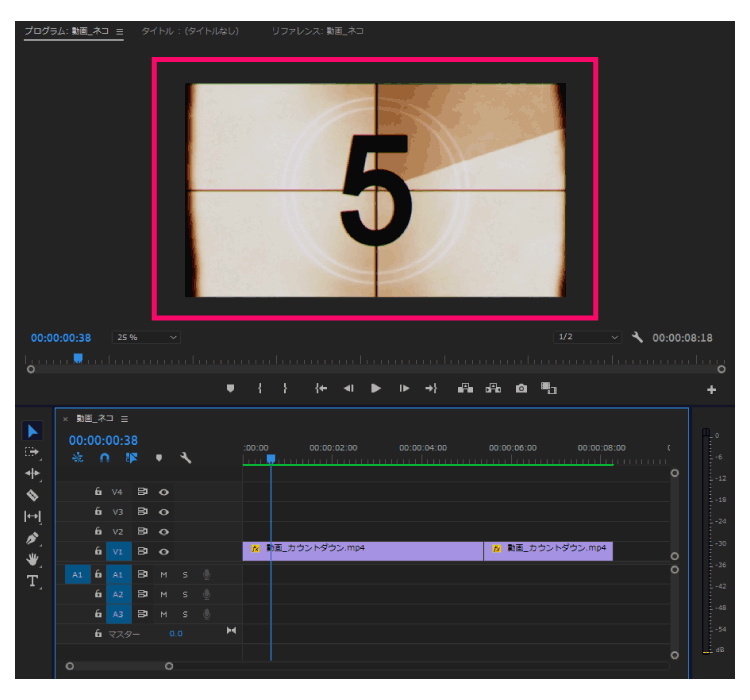
まずは時間インジゲーターやプログラムパネルで数字が出現するタイミングを確認します。
今回は暗転から数字が表れるポイントが「5」の時は0:26秒、「4」の時は1:26秒、「3」の時は2:26秒部分だったので、そこから効果音が始まる、もしくは重なるように効果音クリップの位置を調整します。
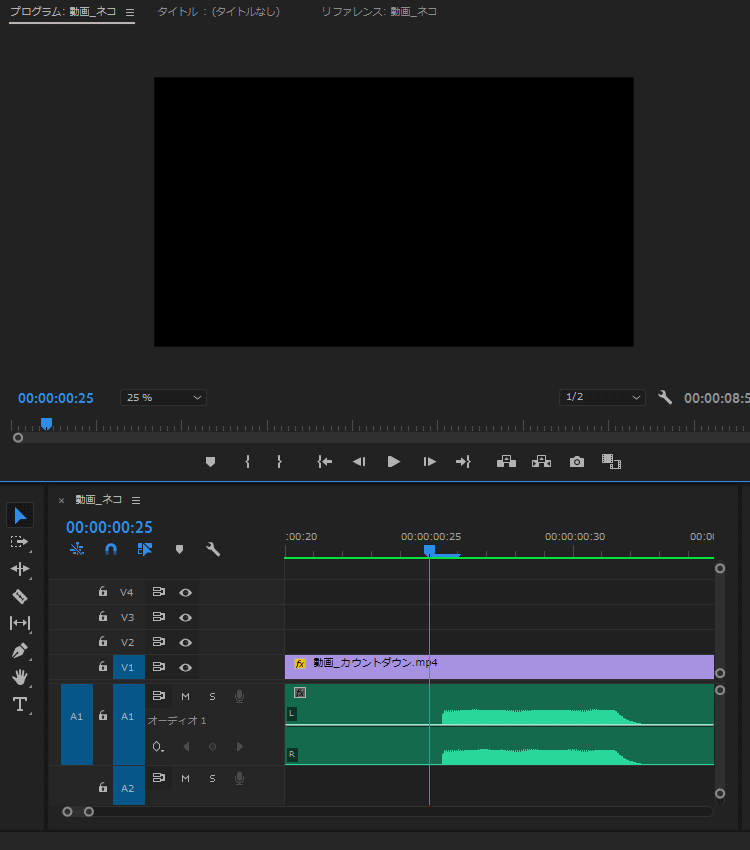
音を合わせるポイントですが、このように動画でアクションが起きるタイミングと音が出るタイミングを合わせると噛み合う場合が多いです。
例えば暗転から映像が動き出すタイミング、あるいは映像内で何かがアクションを起こした瞬間など。
これらのタイミングで効果音を流したり、BGMの盛り上がるパートを合わせると良いです。
ただ、すべての状況でこれが当てはまる訳ではなく、動画によってはもっと柔軟に映像と音を合わせた方が良い場合もあります。
自分が作りたいものに合わせてタイミングを調整してみてください。
これで動画に効果音を入れることが出来ました。
完成版はこちらです。
※再生ボタンを押すと音が出ますのでご注意ください。
※この動画はブログ掲載用に設定を調整しています。
おわりに
いかがでしたでしょうか?
動画に音を合わせる時、なんとなく適当に付けるだけではもったいないです。
1秒ずらすだけで印象が変わることもあるので、ぜひタイミングをばっちり合わせてみて下さい。
テロップの作り方について知りたいと言う方は、こちらのバナーから「簡単!Premiere Proの使い方【テロップ編】」もぜひご覧ください!
良ければそちらもご覧下さい!
簡単!Premiere Proの使い方【立ち上げと読み込み編】
それではまた!デジマースのコンでした。
他の記事をさがす ⇒ 記事一覧へ